win10系统将网页添加到桌面的方法
1、先把需要收藏的网站先复制起来,然后在桌面上单击鼠标右键,点击“新建”按钮;
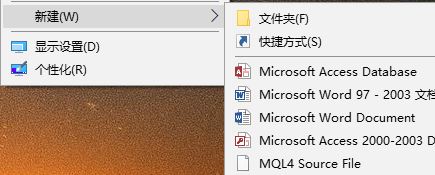
2、将鼠标放入新建栏选项,点击右侧的“快捷方式”,此时会弹出下图所示的界面,想为哪个对象创建快捷方式?,将之前复制的地址粘贴进去,如:www.sdxitong.com 如图:
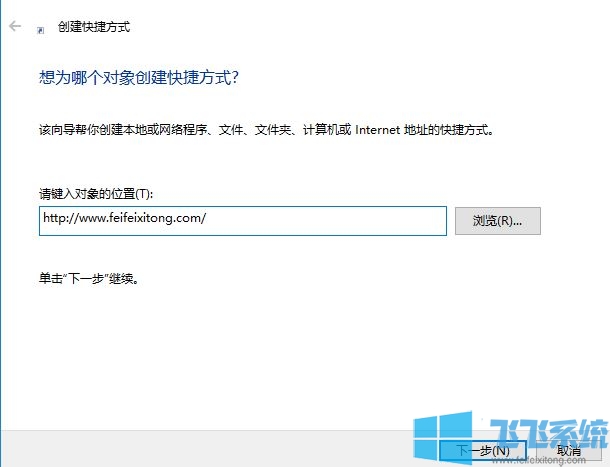
3、此时会提示我们“想将快捷方式命名为什么?” 下面输入该网址的名称,点击完成就可以了。
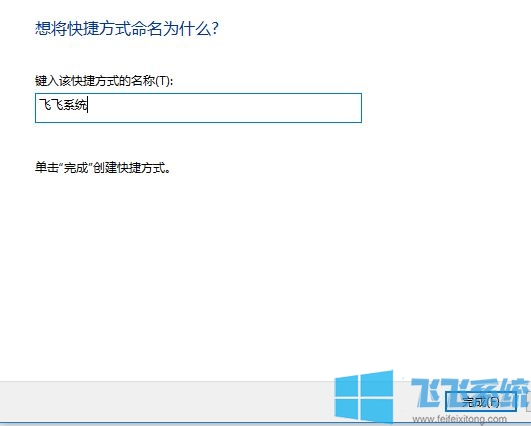
完成操作后我们就将网址新建到桌面上了,我们只需双击打开就可以打开该网址了!
分享到: